Clayoo+Rhino-雕刻建模-钻戒-下图文教程发布时间:2021年11月01日 08:00
虎课网为您提供综合教程版块下的Clayoo+Rhino-雕刻建模-钻戒-下图文教程,本篇教程使用软件为CorelDRAW( 2018)、RhinoGold (6.6)、Rhinoceros( 6)、Vary(4.0) For Rhino(6),难度等级为中级拔高,下面开始学习这节课的内容吧!
本节课讲【犀牛软件基本知识】戒指建模渲染第二分部,本节课的难重点同学们可以在下方评论区进行留言,老师会根据你们的问题进行回复,作业也可以在评论区进行提交,优秀的作品会额外获得100虎课币的奖励,可以用来兑换奖品。
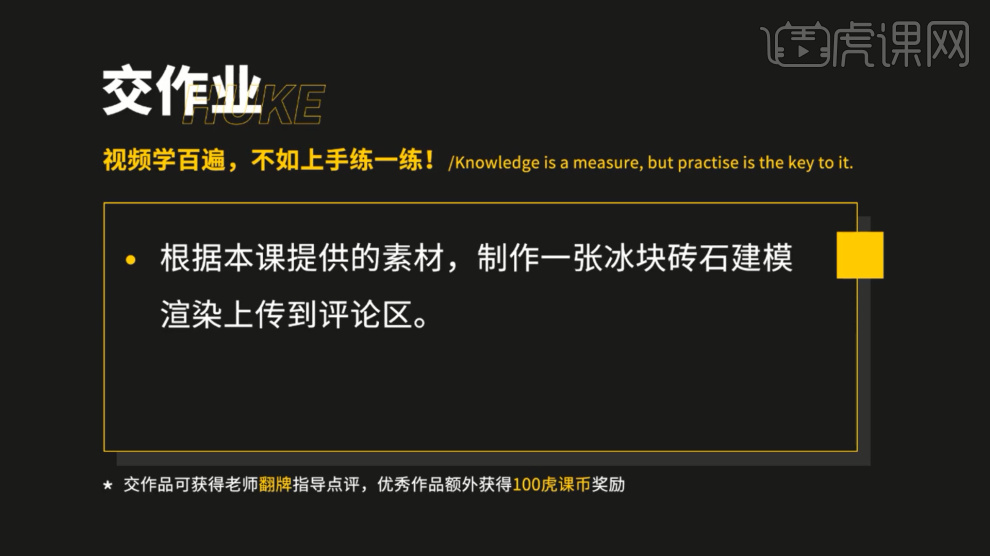
那就开始今天的教程吧。
1、我们继续上节课的操作,选择模型,我们使用【旋转】命令,参考图片进行一个调整,具体如图示。
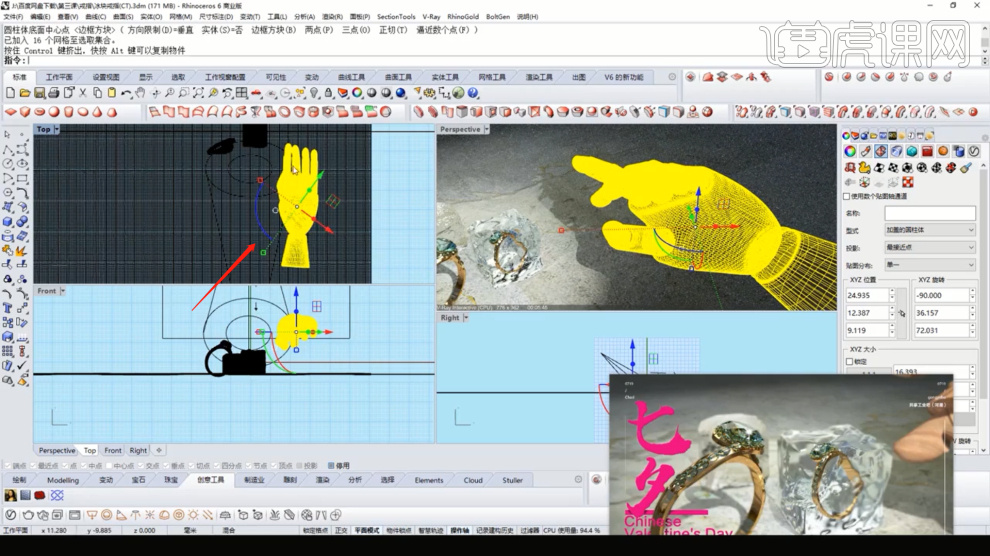
2、在左下角的【灯光】面板中,我们找打一个【聚光灯】,将他的照射方向对着戒指的位置,具体如图示。
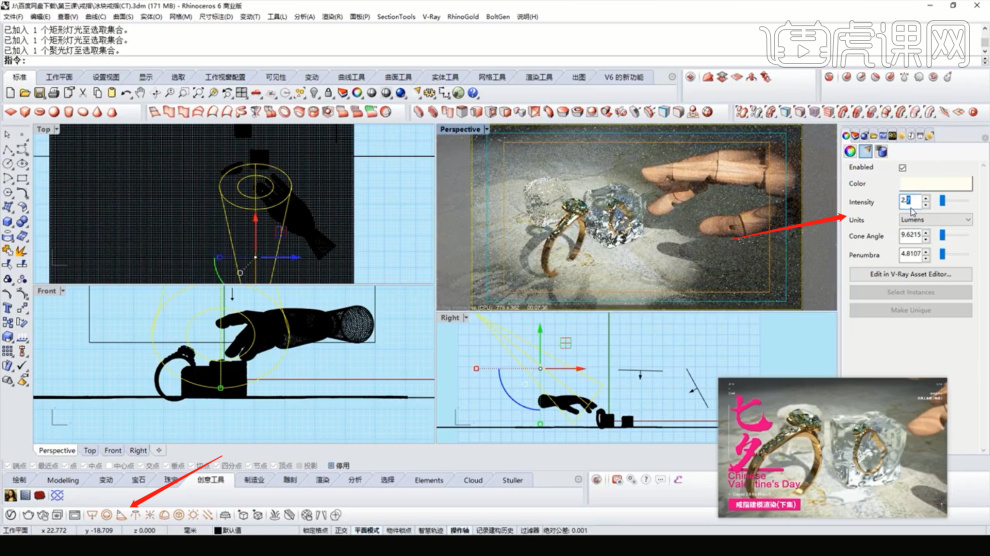
3、打开VR渲染器插件,这我们在【灯光】面板中找到【光源】一栏,在界面中我们来了解一下灯光的一些基本知识,具体如图示。

4、打开VR渲染器插件,打开【材质库】,这里有非常多的材质球,我们先将一个玻璃材质给钻石模型,具体如图示。

5、我们选择【环境光】,然后将一个后缀名.hdr的文件载入进来,制作一个环境的效果,具体如图示。
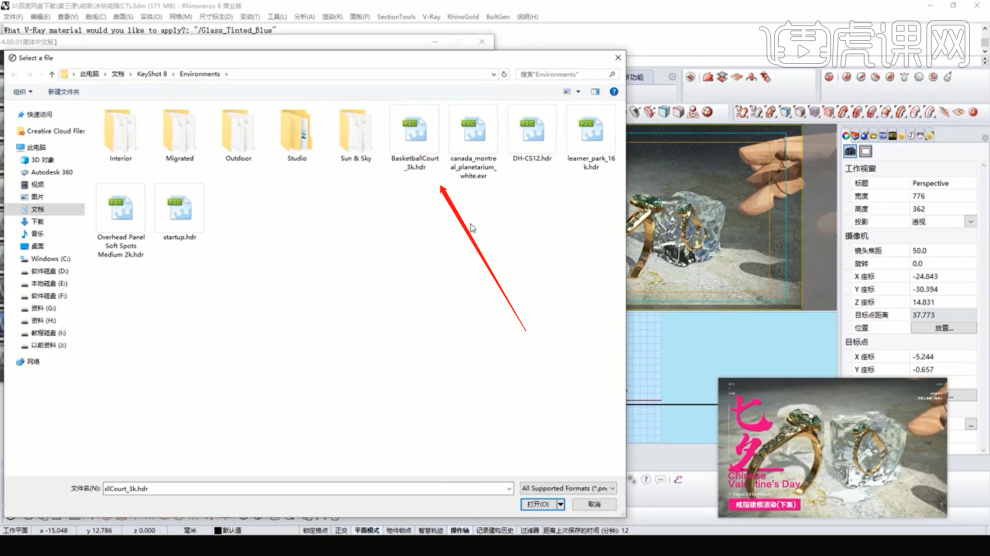
6、载入进来后,我们需要将这个文件载入到vr渲染器的【纹理】面板中,具体如图示。

7、调整完成后,我们点击【渲染】,然后在渲染器的右侧,有曝光的信息以及白平衡的数值提供我们去调整,具体如图示。
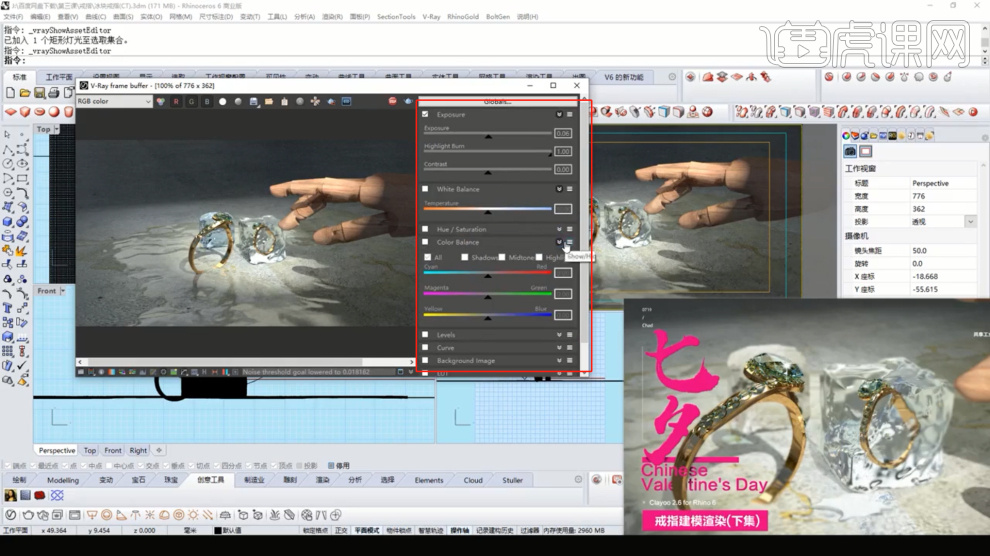
8、这里我们打开PS软件,这个是老师已经处理完成的效果,根据这个效果我们了解一下他的制作流程,具体如图示。

9、在调整的过程中,我们可以给图层添加【蒙版】,然后选择【画笔】在蒙版中进行一个绘制调整,具体如图示。

10、谢谢观看。

以上就是Clayoo+Rhino-雕刻建模-钻戒-下图文教程的全部内容了,你也可以点击下方的视频教程链接查看本节课的视频教程内容,虎课网每天可以免费学一课,千万不要错过哦!


















